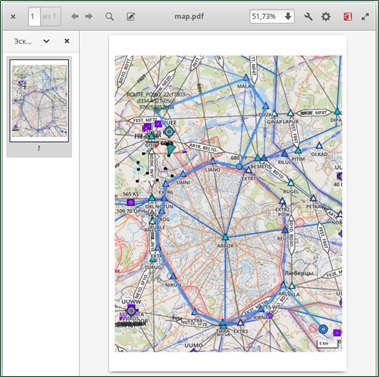МЫ РАБОТАЕМ:
пн-чт: с 08.30 до 17.00; пятница: с 08.30 до 16.00; суббота, воскресенье - выходной
РУКОВОДСТВО ПОЛЬЗОВАТЕЛЯ MAPANI
(Информация, необходимая для эксплуатации)

РУКОВОДСТВО ПОЛЬЗОВАТЕЛЯ
Версия 2.0.2
Санкт-Петербург
2025
1. Общая информация
1.1. Установка программного обеспечения MapANI
|
ВНИМАНИЕ! Для корректной установки приложения MapANI необходимо подключение к сети интернет. Также обязательно подключение при первой авторизации в приложении MapANI. |
Для установки программного обеспечения MapANI вставьте компакт-диск в устройство для чтения компакт-дисков. Затем, если Вы устанавливаете приложение MapANI на операционную систему Windows, то перейдите в каталог MapANI -> Dist -> win -> x64 и запустите исполняемый файл формата exe. Для установки приложения в системе Linux исполняемый файл формата AppImage располагается по следующему пути MapANI -> Dist -> linux -> x64.
В появившемся окне авторизации введите Ваш логин и пароль, далее нажмите кнопку «ВОЙТИ», на экране появится окно загрузки аэронавигационных данных, запустите загрузку всех данных.
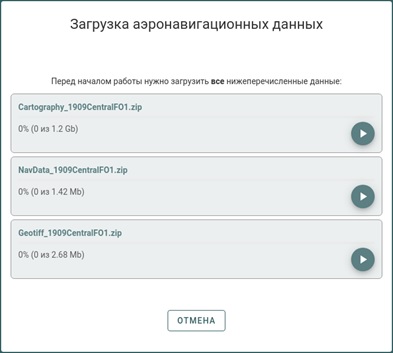
По окончанию загрузки и распаковыванию всех данных приложение MapANI будет запущено.
В окне авторизации по желанию возможно воспользоваться функцией автоматической авторизации, для этого необходимо нажать кнопку «Запомнить меня», это позволит при последующем запуске не авторизовываться повторно, а запустить приложение MapANI автоматически и без доступа к сети интернет.
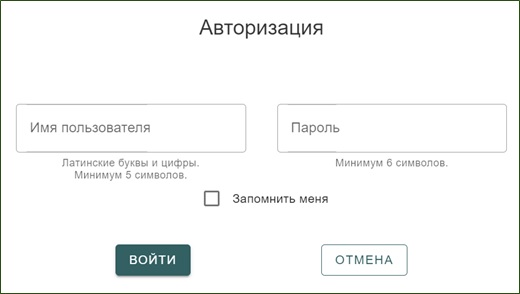
1.2. Запуск программы, авторизация
|
ВНИМАНИЕ! Обязательно подключение к сети интернет при первой авторизации в приложении MapANI. |
Для запуска программы нажмите на иконку приложения MapANI, расположенную на Вашем рабочем столе.

Отобразится окно авторизации, введите Ваш логин, пароль и нажмите кнопку «Запомнить меня», если Вы желаете, чтобы система запомнила Ваши данные при повторном открытии приложения MapANI и авторизация проходила автоматически и без подключения к сети интернет. Далее нажмите «ВОЙТИ», начнется запуск приложения.
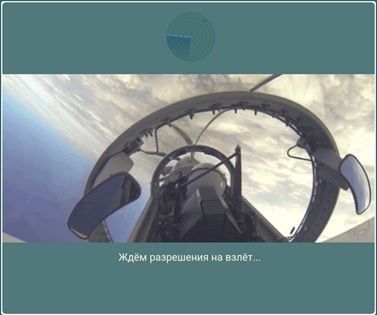
2. Основные элементы управления
Основное окно приложения MapANI представляет собой картографическую подложку с нанесенной на нее структурой воздушного пространства и содержит следующие кнопки управления и элементы:
● «Масштабная линейка» дает визуальное представление в реальном размере объектов и расстояниях между ними на карте;

● Кнопки «масштабирование» и «компас». Кнопка “масштабирование” позволяет менять масштаб с помощью прокрутки колеса мыши. Если Вам необходимо изменить угол обзора, то зажмите правую кнопку мыши на карте и разверните карту как Вам необходимо. Для сброса угла обзора нажмите на кнопку “компас”;

● «Инструментальная панель» отображает информацию по текущему проекту (о работе с проектами читайте в разделе 3. данного Руководства);
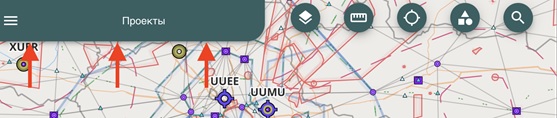
● Кнопка «Слои» отображает список слоев картографической подложки и структуры воздушного пространства (подробнее читайте в пункте 2.1. данного Руководства);

● Кнопка «Линейка» дает возможность производить измерения расстояний на карте (о работе с инструментом «Линейка» читайте в пункте 2.2. данного Руководства);
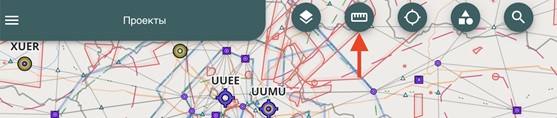
● Кнопка «Координаты» включает/отключает отображение координат и высоты над уровнем моря. Данные отображаются в левом нижнем углу;
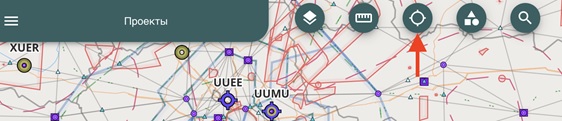
● Кнопка «Поиск по кадастровым объектам» (подробнее читайте в пункте 2.3. данного Руководства);
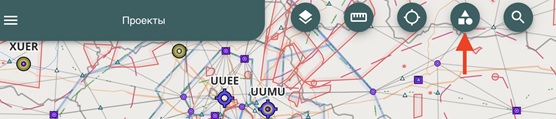
● Кнопка «Поиск» (подробнее читайте в пункте 2.4. данного Руководства);
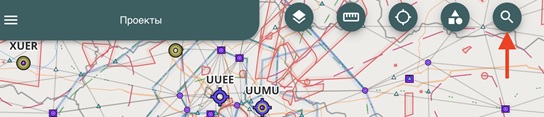
2.1. Настройка картографической подложки и структуры воздушного пространства
В MapANI доступна возможность выбирать отображаемые данные, для настройки необходимо выбрать в главном меню раздел «Карта», далее «Данные». Отобразится окно «Аэронавигационные данные», где возможно задать «Структуру воздушного пространства» определенного AIRAC, выбрать «Картографию» и «Цифровую модель рельефа».
Также в MapANI возможно самостоятельно выбирать элементы картографической подложки и структуры воздушного пространства, которые будут отображаться на карте.
Для редактирования отображения элементов, необходимо нажать на кнопку ![]() и вручную включать или отключать отображаемые элементы.
и вручную включать или отключать отображаемые элементы.
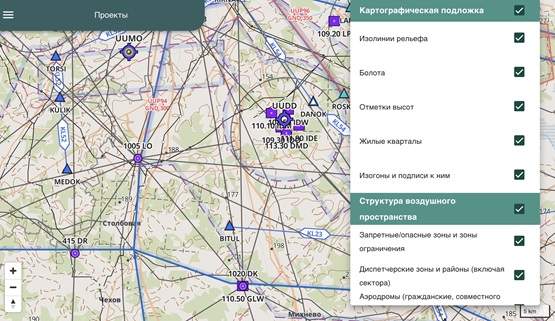
Для отображения спутниковой карты в главном меню приложения MapANI нажмите на кнопку «Вид», далее на кнопку «Спутниковая карта».
2.2. Инструмент «Линейка»
Для начала работы с линейкой нажмите на кнопку ![]() , далее удерживая левую клавишу мыши, на карте установите точки для измерения расстояния. Возможно измерение нескольких участков последовательно, без удаления предыдущего. Для этого последовательно добавьте необходимое количество точек на карту.
, далее удерживая левую клавишу мыши, на карте установите точки для измерения расстояния. Возможно измерение нескольких участков последовательно, без удаления предыдущего. Для этого последовательно добавьте необходимое количество точек на карту.

После добавления второй и последующих точек отобразится окно свойств линейки. Окно можно переместить; свернуть полностью, нажав на кнопку ![]() ; свернуть частично, нажав на кнопку
; свернуть частично, нажав на кнопку ![]() или закрыть. При этом окно будет всплывать каждый раз при добавлении новой точки.
или закрыть. При этом окно будет всплывать каждый раз при добавлении новой точки.
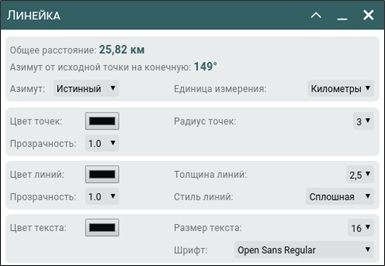
В данном окне отображается общая информация по построенной линейке: общее расстояние; азимут от исходной точки на конечную, можно задавать азимут с истинного на магнитный; выбирать единицу измерения; менять цвет, прозрачность и радиус точек; менять цвет, прозрачность, толщину и стиль линий, а также менять цвет, размер и шрифт текста.
Для удаления лишних точек нажмите левой клавишей мыши на данные точки. Если вам необходимо удалить всю линейку с карты, то воспользуйтесь кнопкой ![]() , она отображается вместо кнопки
, она отображается вместо кнопки ![]() .
.
2.3. Поиск по кадастровым объектам
Для осуществления поиска по кадастровым объектам нажмите на кнопку ![]() , откроется строка поиска, куда необходимо ввести кадастровый номер объекта. По мере ввода кадастрового номера будет формироваться список объектов.
, откроется строка поиска, куда необходимо ввести кадастровый номер объекта. По мере ввода кадастрового номера будет формироваться список объектов.
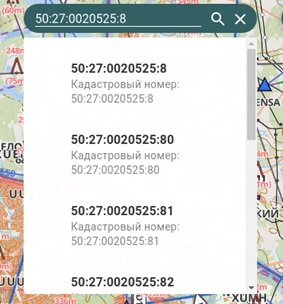
Для отображения объекта, на карте выберите из списка необходимый объект, после этого карта переместится так, что объект будет отображен в центре окна.
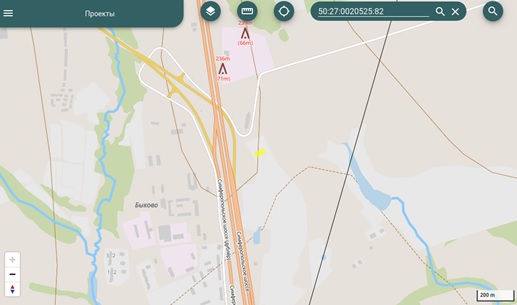
2.4. Поиск объектов
Для осуществления поиска объектов нажмите на кнопку ![]() , откроется специальное поле поиска, введите искомый объект и нажмите кнопку Enter на Вашей клавиатуре, после чего отобразится список объектов удовлетворяющих Вашему запросу. Поиск производится по наименованию объекта и 4-х буквенному индексу, поиск начинается после ввода третьей буквы
, откроется специальное поле поиска, введите искомый объект и нажмите кнопку Enter на Вашей клавиатуре, после чего отобразится список объектов удовлетворяющих Вашему запросу. Поиск производится по наименованию объекта и 4-х буквенному индексу, поиск начинается после ввода третьей буквы
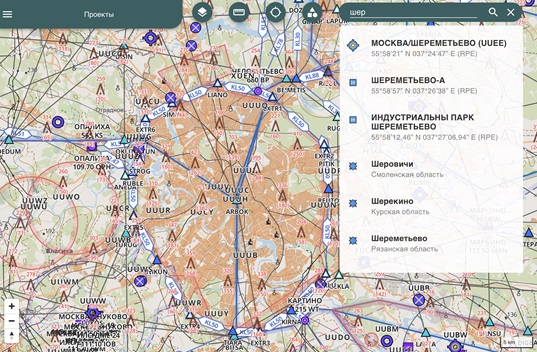
В списке выберите необходимый объект и нажмите на строку с его наименованием, произойдет центрирование карты по выбранному объекту, вместо списка отобразится подробная информация.
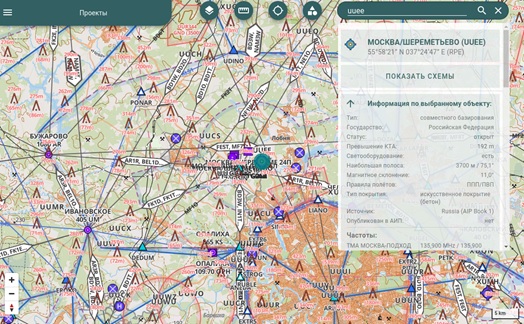
Если объектом является аэродром или посадочная площадка и у него есть схемы, то под наименованием объекта в окне с информацией будет располагаться кнопка «Показать схемы», после нажатия на которую отобразится окно с поиском схем, по окончанию поиска Вам будет предложено загрузить найденные схемы, после подтверждения загрузки и ее окончания отобразится окно с схемами.
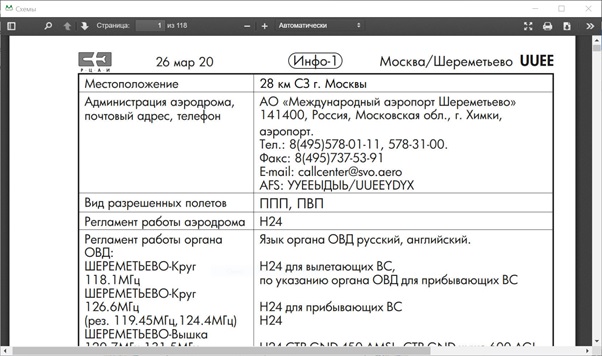
Для возврата к списку результатов поиска в окне подробной информации нажмите на «Информация по выбранному объекту». Сбросить поиск и закрыть строку поиска можно нажатием кнопки ![]() .
.
3. Работа с проектом
Для начала работы с проектами нажмите кнопку ![]() , отобразится окно, если это первый запуск приложения, то окно будет пустое, если работа с проектами уже производилась, то отобразится список локальных проектов. Все проекты разделены на два раздела «Локальные» и «Общие». Локальные проекты хранятся на Вашем устройстве и не синхронизируются с сервером. Общие проекты хранятся на сервере и синхронизируются при внесении изменений в них. Проекты выделенные серым цветом доступны для редактирования. Проекты выделенные желтым цветом доступны только для чтения.
, отобразится окно, если это первый запуск приложения, то окно будет пустое, если работа с проектами уже производилась, то отобразится список локальных проектов. Все проекты разделены на два раздела «Локальные» и «Общие». Локальные проекты хранятся на Вашем устройстве и не синхронизируются с сервером. Общие проекты хранятся на сервере и синхронизируются при внесении изменений в них. Проекты выделенные серым цветом доступны для редактирования. Проекты выделенные желтым цветом доступны только для чтения.
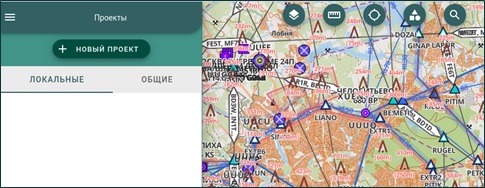
Чтобы создать новый проект перейдите на вкладку «Локальные» или «Общие», в зависимости от того, где Вы хотите сохранить проект. Нажав на кнопку «Новый проект» откроется форма, где необходимо заполнить поле «Название», выбрать картографию и структуру воздушного пространства из предложенных списков и по желанию заполнить поле «Описание». Если проект будет создаваться на вкладке «Общие», то ниже поля «Описание» будет отображаться список пользователей, там Вы можете выбрать доступ к проекту как для всех пользователей, так и для отдельных участников.
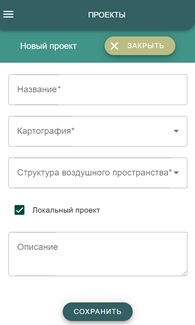
3.2. Переименование/удаление проекта
Для переименования проекта нажмите на кнопку ![]() расположенную справа от наименования проекта и выберите пункт «Редактирование». Отобразится форма для изменения наименования, картографии, структуры воздушного пространсва и описания проекта. Внесите изменения и для сохранения нажмите кнопку «Сохранить», расположенную в конце списка пользователей, или на кнопку «Закрыть» для возвращения к списку проектов без сохранения изменений.
расположенную справа от наименования проекта и выберите пункт «Редактирование». Отобразится форма для изменения наименования, картографии, структуры воздушного пространсва и описания проекта. Внесите изменения и для сохранения нажмите кнопку «Сохранить», расположенную в конце списка пользователей, или на кнопку «Закрыть» для возвращения к списку проектов без сохранения изменений.
Для удаления проекта нажмите на кнопку ![]() расположенную справа от наименования проекта и выберите пункт «Удалить». Если проект локальный, то Вам будет доступен только один вариант удаления «С локального хранилища». Если проект располагался на вкладке «Общие», то возможно удаление проекта «С локального хранилища» - если проект был загружен, «С сервера» - тогда проект будет удален с сервера и перемещен в локальное хранилище, «С сервера и локального хранилища» - если проект был загружен, то он удалится и из локального хранилища, и с сервера.
расположенную справа от наименования проекта и выберите пункт «Удалить». Если проект локальный, то Вам будет доступен только один вариант удаления «С локального хранилища». Если проект располагался на вкладке «Общие», то возможно удаление проекта «С локального хранилища» - если проект был загружен, «С сервера» - тогда проект будет удален с сервера и перемещен в локальное хранилище, «С сервера и локального хранилища» - если проект был загружен, то он удалится и из локального хранилища, и с сервера.
3.3. Назначение доступа пользователей к проекту
При открытии проекта на редактирование из вкладки «Общие» помимо изменения наименования и описания в данной форме располагается настройка доступа пользователей к Вашему проекту.
Возможно назначить/убрать доступ на просмотр проекта, первый столбец чекбоксов, или на его полное редактирование, второй столбец чекбоксов, возможно как общее назначение доступа, так и индивидуальное. Для назначения доступа для всех нажмите на нужный чекбокс расположенный в первой строке с пустым ФИО, для назначения индивидуальных прав выберите необходимый чекбокс расположенный в строке с ФИО пользователя. При назначении доступа на редактирование автоматически отмечается чекбокс на просмотр, снятие доступа с просмотра автоматически снимает чекбокс с редактирования.
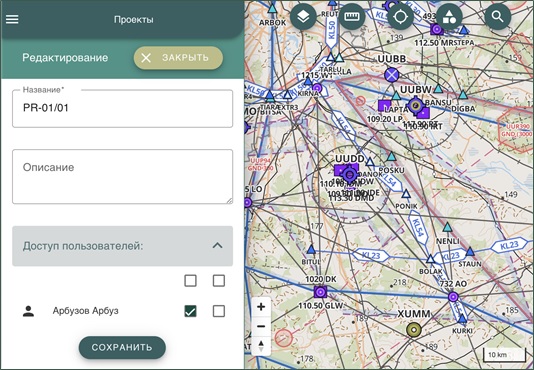
3.4. Копирование проекта
Для копирования проекта нажмите на кнопку ![]() расположенную справа от наименования проекта и выберите пункт «Создать копию».
расположенную справа от наименования проекта и выберите пункт «Создать копию».
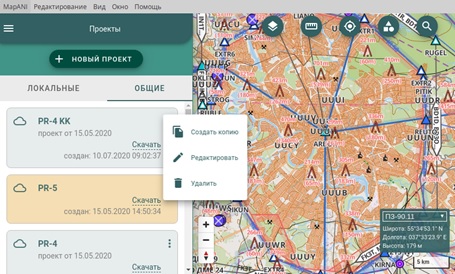
Копия проекта будет помещена в тот же раздел, из которого производилось копирование. Если создавать копию проекта доступного только на чтение, то копия будет полностью открыта для редактирования.
4. Слои проекта
Для добавления слоя в проект Вам необходимо открыть проект и нажать на кнопку «Добавить слой». Отобразится форма, где необходимо выбрать тип слоя, задать название и по желанию заполнить описание. Нажав на кнопку «Сохранить» произойдет создание слоя и переход к списку слоев проекта, при нажатии на кнопку «Закрыть» произойдет переход к списку слоев проекта без создания нового.
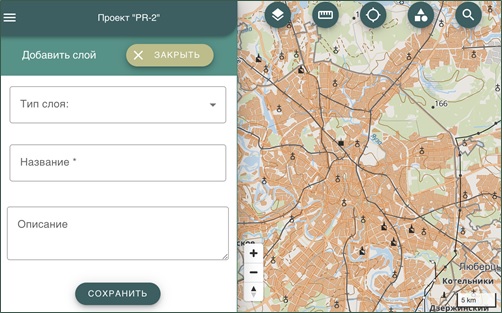
Для редактирования слоя нажмите на кнопку ![]() расположенную справа от наименования проекта и выберите пункт «Переименовать», для удаления выберите пункт «Удалить».
расположенную справа от наименования проекта и выберите пункт «Переименовать», для удаления выберите пункт «Удалить».
4.1. Слой «Маршрут»
Слой «Маршрут» предназначен для создания и отображения маршрутов движения воздушных судов, включая процедуры маневрирования в районах аэродромов, предназначенных для полетов по ППП.
Слой состоит из двух вкладок - «ИНФО» и «ТОЧКИ». На вкладке «ИНФО» расположены следующие поля:
● «Название» - поле ввода и отображение названия слоя;
● «Бортовой номер» - поле ввода и отображение бортового номера;
● «Скорость полета» - поле ввода и отображение скорости, справа от поля можно выбрать единицу измерения;
● «Высота полета» - поле ввода и отображение высоты полета, справа от поля можно выбрать единицу измерения;
● «Тип воздушного судна» - поле ввода и отображение типа воздушного судна;
● «Собственник/пилот воздушного судна» - поле ввода и отображение информации по пилоту;
● «Дата и время вылета» - поле ввода и отображение названия маршрута;
● «Точка вылета» - поле заполняется автоматически по построенному маршруту и отражает точку вылета;
● «Точка назначения» - поле заполняется автоматически по построенному маршруту и отражает точку назначения;
● «Маршрут в формате FPL» - поле отображает построенный маршрут в формате FPL, также через данное поле можно создать маршрут;
● «Примечание/Описание» - поле для ввода примечания, при его заполнении примечание отображается на карте возле начальной точки маршрута, блок с примечанием можно переместить по карте в удобное для Вас место.
Маршрут можно загрузить из FPL, для этого скопируйте маршрут из FPL на вкладку «ИНФО» в поле «Маршрут в формате FPL» и нажмите кнопку «Сохранить». В зависимости от полноты скопированной информации заполняются поля на вкладке «ИНФО», если в маршруте присутствует объект отсутствующий в базе данных приложения MapANI, то под полем ввода отобразится сообщение с ошибкой и маршрут не создастся, необходимо будет удалить объект из строки и повторно нажать на кнопку «Сохранить».
Маршрут можно задать по точкам, для этого перейдите на вкладку «ТОЧКИ» и нажмите на кнопку ![]() , открывается окно добавления навигационной точки, добавьте необходимые объекты в маршрут (о добавлении точек смотрите пункт 4.3. данного Руководства), по мере того как будут добавляться объекты линия маршрута на карте будет строиться. При переключении на вкладку «ИНФО» автоматически на основании построенного маршрута будут заполнены поля «Точка вылета», «Точка назначения» и «Маршрут в формате FPL».
, открывается окно добавления навигационной точки, добавьте необходимые объекты в маршрут (о добавлении точек смотрите пункт 4.3. данного Руководства), по мере того как будут добавляться объекты линия маршрута на карте будет строиться. При переключении на вкладку «ИНФО» автоматически на основании построенного маршрута будут заполнены поля «Точка вылета», «Точка назначения» и «Маршрут в формате FPL».
Маршрут также можно импортировать или экспортировать в формате GPX. Для импортирования маршрута нажмите на кнопку ![]() , в открывшемся окне выберите файл, который хотите импортировать. Для экспорта воспользуйтесь кнопкой
, в открывшемся окне выберите файл, который хотите импортировать. Для экспорта воспользуйтесь кнопкой ![]() , откроется окно, в котором можно задать наименование файла и выбрать место его размещения.
, откроется окно, в котором можно задать наименование файла и выбрать место его размещения.
Порядок точек в маршруте можно менять с помощью перетягивания наименования точки по списку объектов, также маршрут можно перевернуть нажав на кнопку ![]() .
.
Если у объекта маршрута есть геопривязанные схемы, то их можно отобразить нажав на кнопку «Показать схему», расположенную в поле с наименованием объекта, отобразится окно со списком схем, после выбора необходимой схемы нажмите «ОК» и она отобразится на карте. В поле наименования объекта кнопка «Показать схему» сменится на кнопку с наименованием отображаемой схемы. Для смены отображаемой схемы нажмите на наименование текущей схемы откроется окно «Выбор схемы». Для удаления схемы с карты нажмите на крестик расположенный справа от наименования отображаемой схемы.
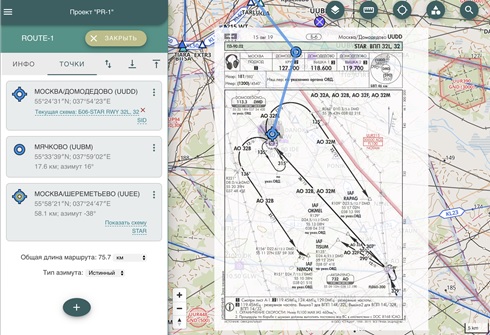
Если у точки вылета или назначения есть процедуры, то назначить их можно с помощью нажатия на кнопку «SID» или «STAR» расположенных правее наименования объектов. Нажав на соответствующую кнопку отобразится окно «Выбор процедуры SID/STAR» со списком процедур, выберите необходимую процедуру и нажмите «ОК», линия выбранной процедуры отобразится на карте. Для смены процедуры повторно нажмите на кнопку «SID» или «STAR» откроется окно «Выбор процедуры SID/STAR». Для удаления процедуры с карты нажмите на крестик расположенный справа от наименования выбранной процедуры.
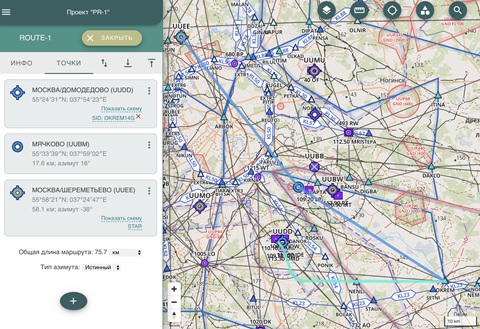
4.2. Слой «Трек»
Слой «Трек» предназначен для отображения и редактирования загруженного трека. Для импортирования трека нажмите на кнопку ![]() , в открывшемся окне выберите файл который хотите импортировать. На карте отрисуется импортируемый трек, на вкладке «ТОЧКИ» отобразится список точек данного трека.
, в открывшемся окне выберите файл который хотите импортировать. На карте отрисуется импортируемый трек, на вкладке «ТОЧКИ» отобразится список точек данного трека.
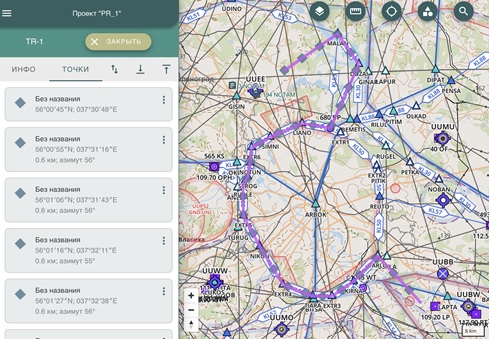
Каждую точку можно открыть на редактирование или удалить как одну точку, так и все, для этого нажмите на кнопку ![]() и выберите необходимое действие.
и выберите необходимое действие.
Измененный трек можно экспортировать, для этого нажмите на кнопку ![]() , откроется окно, в котором можно задать наименование файла и выбрать место его размещения.
, откроется окно, в котором можно задать наименование файла и выбрать место его размещения.
4.3. Слой «Пользовательские точки»
Слой «Пользовательские точки» предназначен для размещения дополнительных точек на карте. Возможно размещение точек двумя способами.
Рассмотрим первый способ через ввод координат. Для этого открываем слой пользовательских точек и нажимаем на кнопку ![]() , открывается окно «Добавить навигационную точку». Точку возможно добавить из поиска, по координатам или по азимуту, для первой точки возможны только первые два способа, так как добавление по азимуту рассчитывается от предыдущей точки.
, открывается окно «Добавить навигационную точку». Точку возможно добавить из поиска, по координатам или по азимуту, для первой точки возможны только первые два способа, так как добавление по азимуту рассчитывается от предыдущей точки.
Чтобы добавить точку из поиска начните вводить название объекта в строку поиска, поиск осуществляется после ввода 3 символов. Из списка результатов поиска нажмите на наименование необходимого объекта, объект автоматически отобразится в списке пользовательских точек, карта переместится так, что добавленная точка окажется в центре отображаемого участка.
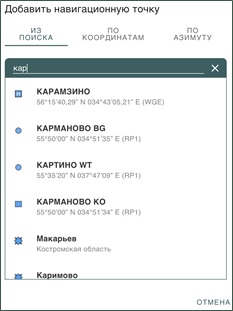
Для добавления точки по координатам перейдите на соответствующую вкладку.
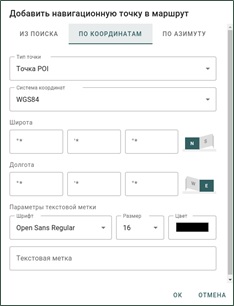
Выберите тип точки. Каждому типу точки соответствует свой символ отображения на карте:
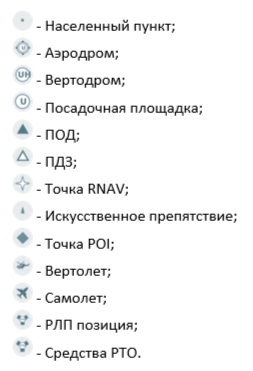
Далее выберите систему ввода координат:
● WGS84;
● ПЗ-90.11;
● ПЗ-90.02;
● СК-42.
Далее введите значение широты и долготы. Сделать это можно по предложенной форме, отдельно заполняя градусы, минуты, секунды, или с помощью ввода координат в десятичной форме, просто поставьте курсор в поле градусов и начните ввод координат, разделителем между целой и десятичной частью служит символ точки. Для указания направления воспользуйтесь переключателями расположенными правее от поля ввода координат.
В последнем поле укажите наименование создаваемой точки, если наименование не будет указано, то точке присваивается дефолтное наименование «Без названия».
Далее нажмите кнопку «ОК» для создания точки и отображения ее на карте или кнопку «Отмена» для закрытия окна, добавления без сохранения точки.
Для добавления точки по азимуту перейдите на соответствующую вкладку.
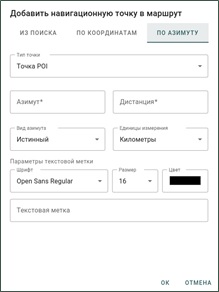
Укажите тип точки, введите азимут и дистанцию относительно последней созданной точки. Выберите тип азимута - истинный или магнитный, также выберите единицу измерения дистанции - километры, мили, радианы или градусы. Далее введите наименование и нажмите кнопку «ОК» для создания точки и отображения ее на карте или кнопку «Отмена» для закрытия окна добавления, без сохранения точки.
Второй способ добавления точек реализован через перемещение по карте курсором и нажатием левой клавиши мыши. Для активации второго способа нажмите на кнопку ![]() , далее нажав левую клавишу мыши на карте добавьте необходимые точки. Все точки будут сохранены под типом POI и всем будет присвоено дефолтное наименование.
, далее нажав левую клавишу мыши на карте добавьте необходимые точки. Все точки будут сохранены под типом POI и всем будет присвоено дефолтное наименование.
Справа от наименования каждой точки расположена кнопка ![]() , нажав на данную кнопку открывается контекстное меню, которое предоставляет следующие возможности:
, нажав на данную кнопку открывается контекстное меню, которое предоставляет следующие возможности:
● «Показать на карте» - центрирует карту по заданной точке;
● «Показать все на карте» - отображает карту таким образом, чтобы все точки слоя были видны пользователю;
● «Редактировать» - открывает точку на редактирование;
● «Удалить» - удаление точки из слоя;
● «Удалить все» - удаление всех точек из слоя.
Список точек также можно импортировать или экспортировать в формате GPX. Для импортирования пользовательских точек нажмите на кнопку ![]() , в открывшемся окне выберите файл, который хотите импортировать. Для экспорта воспользуйтесь кнопкой
, в открывшемся окне выберите файл, который хотите импортировать. Для экспорта воспользуйтесь кнопкой ![]() , откроется окно, в котором можно задать наименование файла и выбрать место его размещения.
, откроется окно, в котором можно задать наименование файла и выбрать место его размещения.
4.4. Слой «NOTAM»
Слой «NOTAM» предназначен для отображения NOTAM с геопривязкой к карте. Поиск NOTAM можно осуществить по номеру, указав его в поле поиска и нажав кнопку ![]() , или по параметрам.
, или по параметрам.
Для открытия формы поиска по параметрам нажмите на соответствующую кнопку.
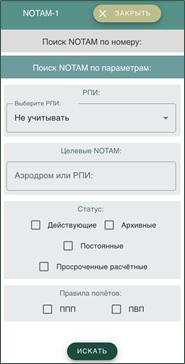
Форма состоит из следующих полей:
● В первом поле Вам необходимо будет выбрать РПИ;
● Во втором поле выбираются целевые NOTAM. Для этого в поле «Аэродром или РПИ» введите 4-х буквенный индекс и нажмите кнопку Enter на Вашей клавиатуре, для удаления выбранного аэродрома нажмите на его индекс;
● В третьем поле выбирается статус;
● В четвертом поле указываются правила полета.
После заполнения формы нажмите кнопку «Искать», в правой части окна отобразится список NOTAMов удовлетворяющих заданным параметрам поиска. По результату поиска можно также произвести поиск по содержимому, для этого введите необходимые данные в строку поиска и нажмите кнопку ![]() .
.
Для привязки NOTAMов к карте отметьте чекбокс у конкретных нотамов или отметьте чекбокс «Привязать все НОТАМ к карте» для привязки всего отображаемого списка.
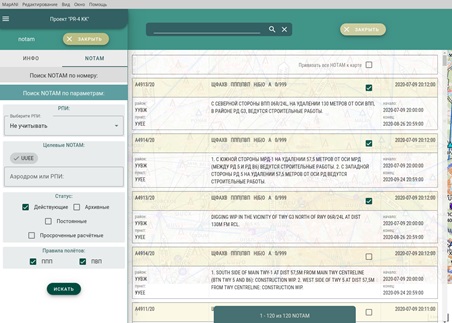
Для отображения информации по привязанным NOTAMам поместите курсор мыши к символу ![]() , если в списке присутствует не один NOTAM, а несколько, то правее будет указано количество NOTAMов.
, если в списке присутствует не один NOTAM, а несколько, то правее будет указано количество NOTAMов.
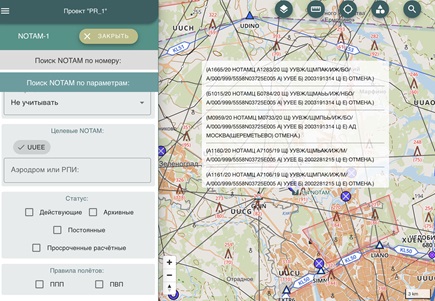
4.5. Слой «Текстовые и графические элементы»
Слой предназначен для нанесения на карту следующих элементов:
● «Текстовый элемент»;
● «Линия»;
● «Дуга»;
● «Дуга» (по трем точкам);
● «Многоугольник»;
● «Окружность»;
● «Сектор окружности».
Для добавления элемента нажмите правой кнопкой мыши на карте и нажмите на кнопку «Добавить», откроется окно, где необходимо выбрать элемент из списка.
При добавлении текстового элемента откроется форма, где необходимо заполнить поля: название элемента и само содержание текстового элемента. Также в заданной форме можно выбрать шрифт, его цвет, размер и выравнивание, задать рамку, выбрать тип рамки, настроить цвет и ее толщину, также настроить цвет фона и прозрачность. Для сохранения элемента и возврата к списку элементов нажмите кнопку «Сохранить», для отмены создания на кнопку «Отмена».
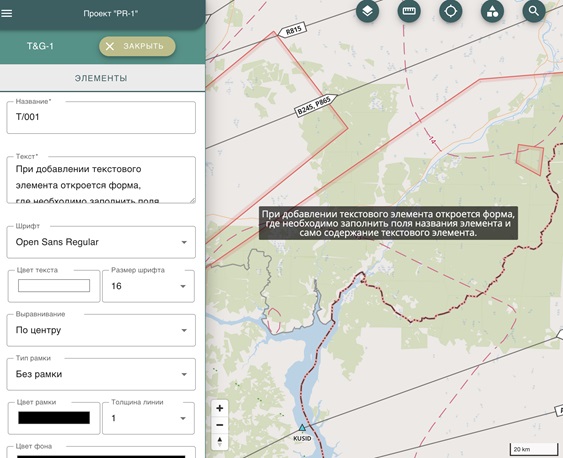
При добавлении линии начальной точкой будет считаться точка вызова контекстного меню, далее с помощью нажатия правой клавиши мыши проставьте необходимые точки на карте, после нажмите кнопку Enter на Вашей клавиатуре для сохранения линии. Находясь в списке элементов точки линии можно перемещать по карте, при этом их позиция будет сохранена. Также нажав правой кнопкой мыши по точке линии появится контекстное меню на удаление, при нажатии на данную кнопку откроется окно, где можно выбрать удаление выбранной точки или удаление всего элемента. Для изменения параметров линии нажмите на кнопку ![]() и выберите пункт «Редактировать». Откроется форма, где в самом начале будет размещен список точек линии. Каждую точку с помощью вызова контекстного меню нажав на кнопку
и выберите пункт «Редактировать». Откроется форма, где в самом начале будет размещен список точек линии. Каждую точку с помощью вызова контекстного меню нажав на кнопку ![]() , можно открыть на редактирование: для изменения ее координат или удаления, но при удалении одной из точек удалится весь элемент. Ниже списка расположены настройки внешнего вида отображаемой линии, они позволяют выбрать стиль первой и последней точки, задать их цвет и определить тип линии, ее цвет и толщину. Для сохранения изменений и возврата к списку элементов нажмите кнопку «Сохранить», для отмены изменений на кнопку «Отмена».
, можно открыть на редактирование: для изменения ее координат или удаления, но при удалении одной из точек удалится весь элемент. Ниже списка расположены настройки внешнего вида отображаемой линии, они позволяют выбрать стиль первой и последней точки, задать их цвет и определить тип линии, ее цвет и толщину. Для сохранения изменений и возврата к списку элементов нажмите кнопку «Сохранить», для отмены изменений на кнопку «Отмена».

При добавлении дуги центром будет считаться точка вызова контекстного меню, далее с помощью нажатия правой клавиши мыши поставьте точку от которой будет отрисована дуга с углом в 45 градусов. Для изменения параметров дуги нажмите на кнопку ![]() и выберите пункт «Редактировать». Откроется форма, где в самом начале будут отображаться точки дуги. Каждую точку, с помощью вызова контекстного меню нажав на кнопку
и выберите пункт «Редактировать». Откроется форма, где в самом начале будут отображаться точки дуги. Каждую точку, с помощью вызова контекстного меню нажав на кнопку ![]() , можно открыть на редактирование: для изменения ее координат или удаления, но при удалении одной из точек удалится весь элемент. Ниже списка расположены настройки внешнего вида отображаемой дуги, они позволяют задать угол, выбрать тип линии, задать ее цвет и толщину. Для сохранения изменений и возврата к списку элементов нажмите кнопку «Сохранить», для отмены изменений на кнопку «Отмена».
, можно открыть на редактирование: для изменения ее координат или удаления, но при удалении одной из точек удалится весь элемент. Ниже списка расположены настройки внешнего вида отображаемой дуги, они позволяют задать угол, выбрать тип линии, задать ее цвет и толщину. Для сохранения изменений и возврата к списку элементов нажмите кнопку «Сохранить», для отмены изменений на кнопку «Отмена».
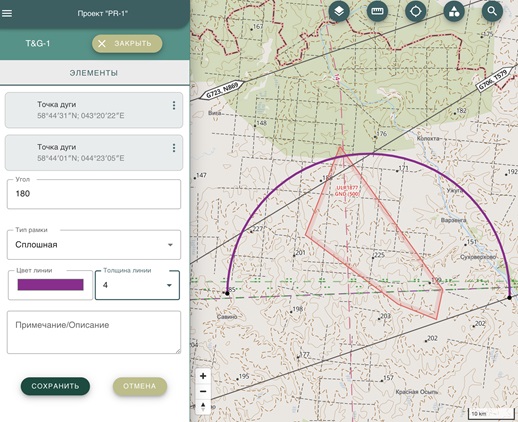
При добавлении дуги по трем точкам центром будет считаться точка вызова контекстного меню, далее с помощью нажатия правой клавиши мыши поставьте точку начало дуги, затем появится окружность по которой вам необходимо задать третью точку. Для изменения параметров дуги нажмите на кнопку ![]() и выберите пункт «Редактировать». Откроется форма, где в самом начале будут отображаться точки дуги. Каждую точку, с помощью вызова контекстного меню нажав на кнопку
и выберите пункт «Редактировать». Откроется форма, где в самом начале будут отображаться точки дуги. Каждую точку, с помощью вызова контекстного меню нажав на кнопку ![]() , можно открыть на редактирование: для изменения ее координат или удаления, но при удалении одной из точек удалится весь элемент. Ниже списка расположены настройки внешнего вида отображаемой дуги, они позволяют задать угол, выбрать тип линии, задать ее цвет и толщину. Для сохранения изменений и возврата к списку элементов нажмите кнопку «Сохранить», для отмены изменений на кнопку «Отмена».
, можно открыть на редактирование: для изменения ее координат или удаления, но при удалении одной из точек удалится весь элемент. Ниже списка расположены настройки внешнего вида отображаемой дуги, они позволяют задать угол, выбрать тип линии, задать ее цвет и толщину. Для сохранения изменений и возврата к списку элементов нажмите кнопку «Сохранить», для отмены изменений на кнопку «Отмена».
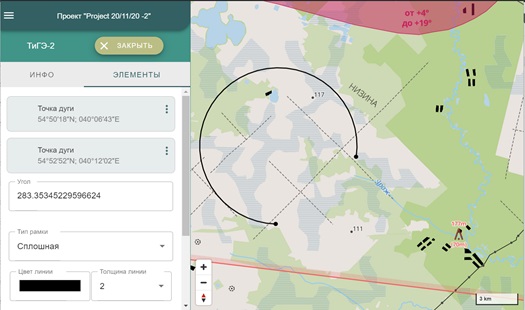
При добавлении многоугольника начальной точкой будет считаться точка вызова контекстного меню, далее с помощью нажатия правой клавиши мыши проставьте необходимые точки на карте, от третьей проставленной точки начнется отрисовываться многоугольник. Находясь в списке элементов точки линии можно перемещать по карте, при этом их позиция будет сохранена. Также нажав правой кнопкой мыши по точке линии появится контекстное меню на удаление, при нажатии на данную кнопку откроется окно, где можно выбрать удаление выбранной точки или удаление всего элемента. Для изменения параметров многоугольника нажмите на кнопку ![]() и выберите пункт «Редактировать». Откроется форма, где в самом начале будет размещен список точек многоугольника. Каждую точку, с помощью вызова контекстного меню нажав на кнопку
и выберите пункт «Редактировать». Откроется форма, где в самом начале будет размещен список точек многоугольника. Каждую точку, с помощью вызова контекстного меню нажав на кнопку ![]() , можно открыть на редактирование: для изменения ее координат или удаления, но при удалении одной из точек удалится весь элемент. Ниже списка расположены настройки внешнего вида отображаемого многоугольника, где можно задать тип рамки, выбрать ее цвет и толщину, также настроить цвет заливки многоугольника и ее прозрачность. Для сохранения изменений и возврата к списку элементов нажмите кнопку «Сохранить», для отмены изменений на кнопку «Отмена».
, можно открыть на редактирование: для изменения ее координат или удаления, но при удалении одной из точек удалится весь элемент. Ниже списка расположены настройки внешнего вида отображаемого многоугольника, где можно задать тип рамки, выбрать ее цвет и толщину, также настроить цвет заливки многоугольника и ее прозрачность. Для сохранения изменений и возврата к списку элементов нажмите кнопку «Сохранить», для отмены изменений на кнопку «Отмена».
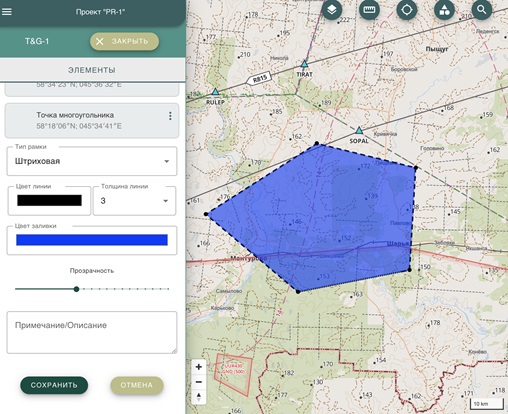
При добавлении окружности центром будет считаться точка вызова контекстного меню, далее с помощью нажатия правой клавиши мыши поставьте точку (радиус) от которой будет нарисована окружность. Для изменения параметров окружности нажмите на кнопку ![]() и выберите пункт «Редактировать». Откроется форма, где в самом начале будут отображаться точка центра окружности и точка окружности. Каждую точку, с помощью вызова контекстного меню нажав на кнопку
и выберите пункт «Редактировать». Откроется форма, где в самом начале будут отображаться точка центра окружности и точка окружности. Каждую точку, с помощью вызова контекстного меню нажав на кнопку ![]() , можно открыть на редактирование: для изменения ее координат или удаления, но при удалении одной из точек удалится весь элемент. Ниже списка расположены настройки внешнего вида отображаемой окружности, где можно задать тип рамки, выбрать ее цвет и толщину, также настроить цвет заливки многоугольника и ее прозрачность. Для сохранения изменений и возврата к списку элементов нажмите кнопку «Сохранить», для отмены изменений на кнопку «Отмена».
, можно открыть на редактирование: для изменения ее координат или удаления, но при удалении одной из точек удалится весь элемент. Ниже списка расположены настройки внешнего вида отображаемой окружности, где можно задать тип рамки, выбрать ее цвет и толщину, также настроить цвет заливки многоугольника и ее прозрачность. Для сохранения изменений и возврата к списку элементов нажмите кнопку «Сохранить», для отмены изменений на кнопку «Отмена».
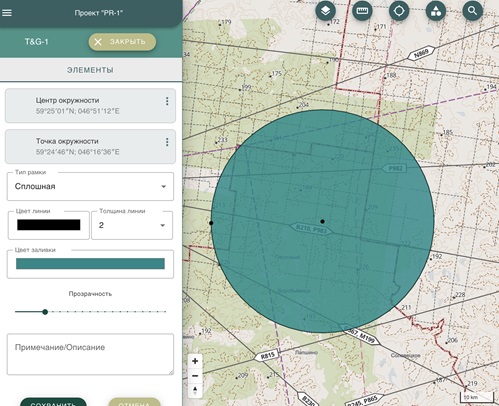
При добавлении сектора окружности центром будет считаться точка вызова контекстного меню, далее с помощью нажатия правой клавиши мыши поставьте точку от которой будет отрисован сектор с углом в 45 градусов. Для изменения параметров сектора нажмите на кнопку ![]() и выберите пункт «Редактировать». Откроется форма, где в самом начале будут отображаться точка центра сектора и точка сектора. Каждую точку, с помощью вызова контекстного меню нажав на кнопку
и выберите пункт «Редактировать». Откроется форма, где в самом начале будут отображаться точка центра сектора и точка сектора. Каждую точку, с помощью вызова контекстного меню нажав на кнопку ![]() , можно открыть для редактирования, для изменения ее координат, или удаления, но при удалении одной из точек удалится весь элемент. Ниже списка расположены настройки внешнего вида отображаемого сектора окружности, они позволяют задать угол, тип линии, выбрать ее цвет и толщину, также настроить цвет заливки сектора и его прозрачность. Для сохранения изменений и возврата к списку элементов нажмите кнопку «Сохранить», для отмены изменений на кнопку «Отмена».
, можно открыть для редактирования, для изменения ее координат, или удаления, но при удалении одной из точек удалится весь элемент. Ниже списка расположены настройки внешнего вида отображаемого сектора окружности, они позволяют задать угол, тип линии, выбрать ее цвет и толщину, также настроить цвет заливки сектора и его прозрачность. Для сохранения изменений и возврата к списку элементов нажмите кнопку «Сохранить», для отмены изменений на кнопку «Отмена».
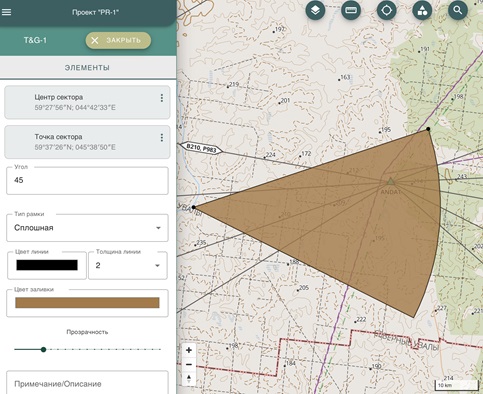
5. Вывод географической информации
Вывод географической информации возможен в форматах PNG, JPEG, PDF. Для этого настройте отображаемую карту, выберите необходимую картографическую информацию и задайте структуру воздушного пространства, отобразите на карте необходимые слои проекта. Затем в главном меню приложения MapANI нажмите на кнопку «Редактирование», откроется меню, в котором Вы сможете выбрать в каком формате Вы желаете сохранить отображаемую карту на Вашем устройстве, также через данное меню можно ее распечатать.